Añadir una organización
PERMISOS Nivel de seguridad con acceso al menos a un tipo de organización y permiso de objeto para añadir una organización y, opcionalmente, otras entidades de CRM. Consulte Configuraciones de seguridad de CRM.
NAVEGACIÓN Crear > CRM > Organización
NAVEGACIÓN Menú de navegación de la izquierda > CRM > Búsqueda > Organizaciones > haga clic en Nueva
NAVEGACIÓN Cualquier vista de entidad con un enlace Nuevo junto al campo Nombre de la organización, por ejemplo, la página Nueva entrada.
Cuando añades manualmente una organización a tu instancia de Autotask, la categoría de tu organización puede estar configurada para permitirte añadir también un primer contacto, nota o tarea.
NOTA Si no tiene permiso de objeto para añadir contactos, notas o tareas pendientes, esos componentes no aparecerán.
Pasos rápidos
- Para abrir la página, use la(s) ruta(s) de acceso en la sección Seguridad y navegación más arriba.
- En el menú de navegación superior, seleccione Crear > CRM > Organización.
- Si sus ajustes están configurados para preguntarle por la categoría de la organización, la página de Nueva Organización se abrirá en la página de selección de Categoría de la Organización. Consulte Configuración.
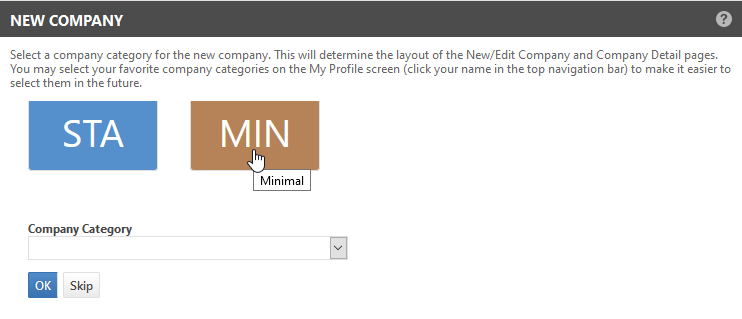
- Haga clic en un botón de apodo o en el menú desplegable Categoría de organización y seleccione una categoría. Luego haga clic en Aceptar, o bien haga clic en Omitir.
- Se abrirá la página principal de Nueva Organización. Se preseleccionará la categoría que haya seleccionado en la página anterior o su categoría predeterminada.
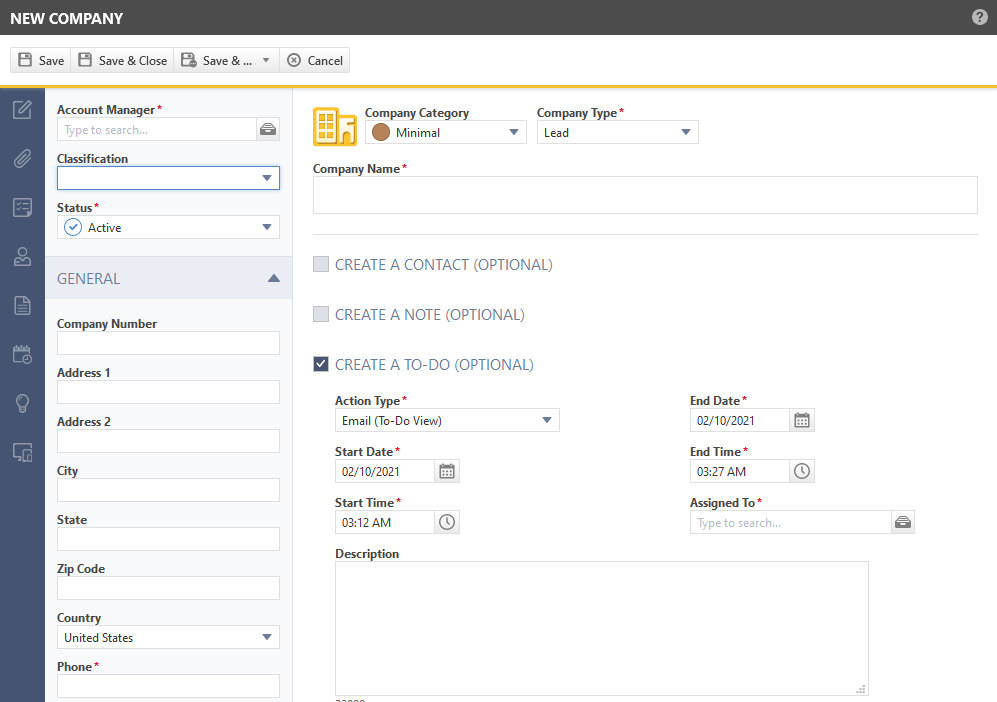
- Rellene todos los campos requeridos en el panel principal y en el panel Detalles. Para descripciones de campos, consulte Descripción de los campos de la organización.
- Dependiendo de la categoría de empresa seleccionada y de sus permisos de seguridad, pueden aparecer tres componentes opcionales en el panel principal: Crear un contacto, Crear una nota y Crear una tarea pendiente. Seleccione la casilla para ampliar una sección y rellenar todos los campos requeridos. Consulte Descripciones de campos de contacto y Descripciones de campos de nota y tarea pendiente.
Puede rellenar los campos de organización, contacto, nota y tareas pendientes en cualquier orden.
- Haga clic en una opción Guardar. Autotask realiza una comprobación de duplicados en la organización y, si la organización era un duplicado, en el contacto. Consulte Comprobación de duplicados.
- La nueva organización se abre en la página Organización. Consulte La página Organización.
Descripciones de campos
Use Ctrl-F para encontrar un campo.
| Nombre del campo | Descripción |
|---|---|
| Responsable de empresa* |
Responsable de organizaciónEl recurso de su organización que asumirá la responsabilidad general de la relación con la cuenta. El campo puede aparecer en otras entidades pero será de sólo lectura. Los usuarios seleccionados como responsables de organización deben tener permisos de seguridad para ver el tipo de organización y Míos o permisos de objeto superiores. Los responsables de organización tienen los mismos permisos de seguridad que los miembros del equipo de organización. Las organizaciones en las que usted es el responsable de organización o un miembro del equipo se encuentran en Mi(s) > CRM > Organizaciones. Consulte Configuraciones de seguridad de CRM. |
| Equipo de organización |
Equipo de organizaciónEste campo aparece en las entidades que tienen recursos asociados a una organización. Los equipos de organizaciones designadas normalmente brindan servicio a un cliente en específico para familiarizarse con el entorno técnico y los contactos del cliente, lo que optimiza la entrega de servicios. Los miembros de equipos de organizaciones tienen los mismos permisos de seguridad que los responsables de organizaciones. Use el selector de recursos para seleccionar uno o varios recursos para el equipo de organización. |
|
Importe de oportunidades activas |
Importe de oportunidades activasEste campo sólo visible muestra el valor de todas las oportunidades actualmente activas para la organización. Si el permiso de objeto para ver oportunidades está configurado como Míos, muestra el valor de todas las oportunidades de las que el usuario es responsable. |
| Información de dirección adicional |
Información de dirección adicionalEste campo aparece en algunas entidades que almacenan direcciones. Los nombres de países que no puedan asignarse a un país de Autotask aparecerán en este campo. Ingrese toda información no estándar adicional que necesite mostrar en documentos que vea el cliente. |
| Dirección 1 | Vea Campos de dirección. |
| Dirección 2 |
Vea Campos de dirección. |
| Campos de dirección |
Campos de direcciónLos campos de dirección son parte integrante de los registros de organizaciones, contactos y recursos, y se heredan o propagan a las entidades que forman parte del flujo de trabajo de facturación. Entre los campos se incluyen Dirección 1, Dirección 2, Ciudad, Estado y Código postal. Aquí, pueden designarse como Dirección de facturación, Vendido a, Facturar a y Enviar a. El formato de dirección en documentos que usan los clientes tales como cotizaciones y facturas puede personalizarse. Rellene o modifique los campos necesarios para una dirección física o postal. |
| Teléfono alternativo 1 y 2 |
Consulte Teléfono. |
|
Valor de los activos |
Valor de los activosEl valor actual de mercado de la organización. Consulte el artículo Valoración de activos de Investopedia. |
| Ciudad |
Vea Campos de dirección. |
| Identificador |
IdentificadorLas clasificaciones están asociadas a iconos que proporcionan identificadores visuales utilizados para categorizar y buscar organizaciones. Aparecen con el nombre de la organización en todo Autotask. Consulte Íconos de identificadores. En las páginas Nueva organización o Editar organización, seleccione una opción de clasificación en el menú desplegable. |
|
Importe de oportunidades cerradas |
Importe de oportunidades cerradasEste campo sólo visible muestra el valor de todas las oportunidades cerradas para la organización. |
| Competidor |
CompetidorEste campo aparece en las entidades que se someten al proceso de venta. Agregar sus competidores a Autotask le permite referirse a ellos durante el proceso de venta para que usted pueda analizar a quién ganará o con quién perderá. El competidor principal de una oportunidad dependerá de los productos y los servicios que incluya la oportunidad. Puede ser diferente del competidor principal a nivel de organización. Consulte Competidores. Seleccione el competidor más fuerte para la organización u oportunidad. |
| País |
PaísEste campo aparece en entidades asociadas con una dirección. Autotask incluye una lista estandarizada de nombres de países. En la página Países, usted puede desactivar todos los países con los que no haga negocios y seleccionar un país predeterminado. Consulte Gestión de la lista de países. Seleccione el país donde se encuentra la entidad. |
| Divisa (si está habilitada Multidivisa) |
DivisaSi la opción Multidivisa está activada, puede seleccionar una divisa en la página Nueva organización o en la página Editar organización. La divisa seleccionada se utiliza para facturación y aparece en las entidades asociadas a los cargos y pagos. Si el campo Divisa está visible, puede seleccionar una divisa de entre todas las divisas activas. Si el campo Divisa está oculto, la categoría de la organización o el país seleccionado pueden proporcionar una moneda por defecto:
Cuando edite la organización, no podrá cambiar la divisa si la organización tiene algún contrato con otra organización como organización de facturación. Si la organización es una sub-organización, la divisa debe ser la misma que la de la organización matriz.
Consulte Divisas compatibles y Asignar una divisa. |
| Fax |
Consulte Teléfono. |
|
URL de LinkedIn |
URL del sitio webLa URL del sitio web corporativo o del sitio web de las redes sociales. |
| Segmento de mercado |
Segmento de mercadoAsociar clientes con segmentos de mercado le permite agrupar y generar reportes sobre clientes que tengan algo en común. El uso de segmentos de mercado es opcional. Consulte Segmentos de mercado. Seleccione el segmento de mercado que mejor se adapte a la organización. |
|
Categoría de organización |
Categoría de organizaciónCategoríaEl campo Categoría de [entidad] aparece en todas las páginas de entidades para las que se pueden configurar categorías. Determinan el diseño y las opciones en la entidad:
Consulte Introducción a Categorías. Sujeto a los permisos de seguridad, seleccione una categoría para la organización. |
| Nombre de la organización |
OrganizaciónOrganización o Nombre de la organización se refiere a la organización asociada a la entidad. Este campo es siempre obligatorio.
|
| Número de organización |
Número de organizaciónEste campo aparece en las organizaciones. Es un campo opcional que puede usarse como referencia para aplicaciones externas como software de contabilidad. Si decide utilizar números de organización, asegúrese de que todos los usuarios con permiso de nivel de seguridad para añadir o editar organizaciones entienden qué sistema utiliza para asignar números de organización. IMPORTANTE El número de organización es diferente del ID de organización. Su organización local se identifica siempre por el ID de organización 0. Le sugerimos que asigne también el número de organización 0 a su organización local para evitar confusiones. |
| Organización excluida de las encuestas |
Organización excluida de las encuestasEsta casilla aparece en las organizaciones y se utiliza para indicar si una organización en su conjunto ha optado por no recibir encuestas. Si la casilla está marcada, no se enviarán encuestas a ningún contacto de esta organización. Seleccione esta casilla para evitar que las encuestas se envíen a cualquier contacto de la organización. |
| Tipo de organización |
Tipo de organizaciónEl tipo de organización describe la relación de su organización con otra organización. Los tipos de organización están predefinidos; no se pueden modificar ni añadir. Entre las opciones, se incluye lo siguiente:
El tipo de organización impone algunas restricciones:
|
| Nombre de la organización matriz |
Nombre de la organización matrizUna organización puede tener una dependencia de dos niveles con otra organización, denominada relación matriz-sub-organización. Para obtener más información sobre las organizaciones de padres y sub-organizaciones, consulte la sección Panorama de las organizacionesDescripción general de organizaciones y contactos. Si la organización será la sub-organización de una organización existente, comience a escribir el nombre de la organización matriz y luego seleccione la organización correcta. También puede hacer clic en el icono del selector de datos Para información sobre el uso de selectores de datos, consulte Ventanas de selector de datos. |
| Teléfono |
TeléfonoAutotask le permite rastrear varios números telefónicos para cada una de las siguientes entidades:
El campo Teléfono es obligatorio sólo para organizaciones y ubicaciones principales. Si está añadiendo un contacto durante la creación de la organización, el número de teléfono de la organización se introduce por defecto. Los números telefónicos se utilizan en muchas otras entidades, a menudo en combinación con una función que la persona realice en este contexto o una acción que esté ejecutando. Por ejemplo, [Oportunidad: Teléfono celular del responsable] hace referencia al teléfono celular del recurso responsable de esta oportunidad de ventas. |
|
Contacto principal |
Contacto principalEl contacto principal es el contacto principal de una organización, y se convertirá en el contacto principal de sub-contratación si esta organización se convierte en socio de sub-contratación. Puede haber solamente un contacto principal a la vez. Cuando cree el primer contacto para una organización existente, la casilla Contacto principal estará seleccionada por defecto, pero puede desactivarse. En la página Organización, este campo es de sólo lectura. Para establecer un contacto como el contacto principal, seleccione la casilla Contacto principal en la página Editar contacto. |
| Distancia de ida y vuelta |
Distancia de ida y vueltaLa distancia, en millas o kilómetros, entre su ubicación interna y la ubicación de la organización u organización del cliente. El valor predeterminado es 0. Guardar la distancia en el registro de la organización le permite añadir rápidamente un cargo de ticket, proyecto o contrato para facturar el viaje. Consulte Rastrear distancia de ida y vuelta y Configuraciones predeterminadas de millaje/kilometraje (se aplican a cargos de ticket, de proyecto y de contrato). |
|
Código SIC |
Código SICLos códigos de la Clasificación Industrial Uniforme (SIC) son códigos de cuatro dígitos que clasifican las industrias a las que pertenecen las organizaciones en función de sus actividades empresariales. |
| Estado |
Vea Campos de dirección. |
|
Estado |
Estado (Organización)El estado de una organización puede ser activo o inactivo. Las organizaciones inactivas no están disponibles para su selección en otras entidades. |
|
Bolsa de valores |
Bolsa de valoresSi se trata de una organización que cotiza en bolsa, introduzca el mercado de valores en el que cotiza (NASDAQ, NYSE). |
|
Símbolo del valor |
Símbolo del valorSi se trata de un organismo público, introduzca su símbolo bursátil. |
| Exento de impuestos |
Exento de impuestosLos artículos exentos de impuestos facturados a esta organización no serán gravados, independientemente de la categoría fiscal aplicada al elemento de facturación. Puede anular la configuración deexención de impuestos para la ubicación de una organización. |
| Id. de impuesto |
Id. de impuestoEl número de identificación fiscal de esta organización.
|
| Región impositiva |
Región fiscal - OrganizaciónSeleccione la jurisdicción fiscal cuyas normas fiscales se aplicarán a esta organización o ubicación de la organización. Este campo es heredado por las entidades que forman parte del flujo de trabajo de facturación pero puede ser anulado en una cotización o factura. La región impositiva seleccionada en la cotización o la factura, junto con la categoría de impuesto aplicada a los elementos de facturación por medio de los códigos de facturación, determinan los impuestos en cada elemento de facturación. Consulte Configurar su tabla de impuestos. |
| Territorio |
TerritorioUn territorio es un área geográfica o un grupo de clientes de los que es responsable un agente de ventas individual o un equipo de ventas. Los territorios están asociados a organizaciones y su uso es opcional. Los territorios se definen normalmente según la geografía, el potencial de ventas, el historial o una combinación de factores. Son usados por jefes de ventas para distribuir equitativamente y gestionar oportunidades. Consulte Territorios. Los territorios pueden opcionalmente ser asignados a una región principal. Por ejemplo, el territorio Estado de Nueva York puede pertenecer a la región principal Noreste. Consulte Regiones. |
|
Campos definidos por el usuario |
Campos definidos por el usuarioLos campos definidos por el usuario (UDFs) son campos personalizados configurados por su administrador de Autotask que capturan información que es única para su negocio. Pueden ser de uno de los siguientes tipos:
Usted puede ver y actualizar esta información según sus permisos de seguridad. Si no tiene permisos para ver o actualizar los datos, aparecerán ocultos con asteriscos. Si usted puede ver información, pero no editarla, estará deshabilitada la edición. Consulte Ver datos protegidos. También vea Gestionar campos definidos por el usuario. Debe completar los UDFs requeridos antes de poder guardar la entidad. |
| Web, URL de Facebook, URL de Twitter |
URL del sitio webLa URL del sitio web corporativo o del sitio web de las redes sociales. |
| Código postal |
Vea Campos de dirección. |
Si selecciona Crear un contacto, se muestra un subconjunto de campos de contacto más todos los UDFs de contacto activos.
| Campo | Descripción |
|---|---|
|
Nombre de pila, Segundo nombre, Apellido |
Campos de nombreNombre de pila y Segundo nombrey Apellido se utilizan en muchas otras entidades, a menudo en combinación con una función que la persona realice en este contexto o una acción que esté ejecutando. Ingrese el nombre de pila, el apellido y, como opción, el segundo nombre del individuo. |
|
Prefijo, Sufijo |
Prefijo y SufijoEste campo indica la preferencia de género (Sr., Sra., etc.), generación (Jr., Sr.) y logro profesional (PhD) de una persona asociada a su organización local (donde se denominan recursos) o a una organización en su instancia de Autotask (donde se denominan contactos). La lista de Prefijos y sufijos de nombres es configurable. Seleccione un prefijo o sufijo de nombre en la lista desplegable. |
|
Título |
TítuloEste campo hace referencia al cargo de una persona asociada a su organización (donde se denominan recursos) o a una organización en su instancia de Autotask (donde se denominan contactos). Cargo se utiliza en muchas otras entidades, a menudo en combinación con una función que la persona realice en este contexto o una acción que esté ejecutando. |
|
Extensión telefónica, Teléfono celular |
TeléfonoAutotask le permite rastrear varios números telefónicos para cada una de las siguientes entidades:
El campo Teléfono es obligatorio sólo para organizaciones y ubicaciones principales. Si está añadiendo un contacto durante la creación de la organización, el número de teléfono de la organización se introduce por defecto. Los números telefónicos se utilizan en muchas otras entidades, a menudo en combinación con una función que la persona realice en este contexto o una acción que esté ejecutando. Por ejemplo, [Oportunidad: Teléfono celular del responsable] hace referencia al teléfono celular del recurso responsable de esta oportunidad de ventas. |
|
UDFs de contacto |
Campos definidos por el usuarioLos campos definidos por el usuario (UDFs) son campos personalizados configurados por su administrador de Autotask que capturan información que es única para su negocio. Pueden ser de uno de los siguientes tipos:
Usted puede ver y actualizar esta información según sus permisos de seguridad. Si no tiene permisos para ver o actualizar los datos, aparecerán ocultos con asteriscos. Si usted puede ver información, pero no editarla, estará deshabilitada la edición. Consulte Ver datos protegidos. También vea Gestionar campos definidos por el usuario. Debe completar los UDFs requeridos antes de poder guardar la entidad. |
Para notas y tareas pendientes, se muestra el mismo subconjunto de campos.
| Campo | Descripción |
|---|---|
| Tipo de acción* |
Tipo de acciónEl tipo de acción clasifica las notas y las tareas pendientes de CRM y describe la naturaleza de la actividad de ventas. El tipo de acción determina si aparecerá o no una nota o una tarea pendiente en Autotask en Calendario, Tarea pendiente, Calendario y Tarea pendiente o Ni Calendario ni Tarea pendiente. Consulte Tipos de acción. Seleccione un tipo de acción requerido. |
|
Fecha de inicio |
Ingrese el primer día del intervalo de fechas de la actividad. Será de manera predeterminada la fecha de hoy, pero puede modificarse. |
|
Hora de inicio |
Ingrese el comienzo del intervalo de tiempo para una actividad. La Hora de inicio es por defecto la hora actual. |
|
Fecha de finalización |
Ingrese el último día del intervalo de fechas en que la entidad esté activa o sea válida. Contratos Si la fecha de finalización no es el último día previsto de un período de facturación (tiene un último mes parcial), se prorrateará el cargo del último periodo de facturación. Oportunidades Introduzca una fecha de finalización prevista para el trabajo asociado a la oportunidad. El campo no afecta pronósticos de ingresos o ganancias. Fases Cuando se añaden tareas a la fase, la fecha de finalización de la fase se ajusta a la fecha de finalización de la tarea más reciente. Reglas de facturación No se crearán cargos para los períodos que hubieran comenzado después de la fecha de finalización. Si se deja en blanco, la creación de cargos se detiene en la fecha de finalización del contrato. Si ingresa una fecha posterior a la fecha de finalización del contrato, aparecerá un mensaje que incluirá la fecha de finalización del contrato. |
|
Hora de finalización |
Hora de finalizaciónLa finalización del intervalo de tiempo para la actividad. La hora de finalización es de manera predeterminada la hora en curso + 15 minutos. |
| Asignado a* |
Asignado aEste campo determina quién está asignado a una entidad. Es de manera predeterminada su nombre. Para asignar esta entidad a otro usuario, seleccione el usuario desde la lista desplegable en el campo Asignado a. La lista contiene solamente usuarios con acceso al módulo CRM. |
| Descripción | Ingrese una descripción de la actividad planeada en el campo de texto. Este campo es opcional pero recomendamos que brinde detalles. NOTA Este campo tiene un límite de 32.000 caracteres. |
Comprobación de duplicados
Al hacer clic en cualquier opción de Guardar para crear una nueva organización o editar una existente, Autotask compara la nueva información con las organizaciones y contactos existentes para comprobar posibles duplicados. Si no se encuentran duplicados, se crean los registros de la organización y del contacto.
Los campos siguientes se revisan para buscar una coincidencia (la verificación de datos no distingue mayúsculas de minúsculas):
- Nombre de la organización: Busca coincidencias exactas con el nombre de la organización. No se devuelve ninguna organización como duplicada si se encuentran más de 20 organizaciones similares.
- Teléfono: busca solamente en caracteres numéricos. Ya que los caracteres no numéricos no son considerados, “518-720-3500” será reconocido como un duplicado de "(518) 720-3500". Los números de teléfono deben contener por lo menos cinco dígitos que se incluirán en el proceso de verificación de duplicados. No se devuelve ninguna organización como duplicada si se encuentran más de 20 organizaciones coincidentes.
- Correo electrónico: Busca una coincidencia exacta en el sufijo del dominio para cualquier dirección de correo electrónico asociada a la organización.
Si se encuentra alguna posible coincidencia, se abrirá la página Posible organización duplicada encontrada. 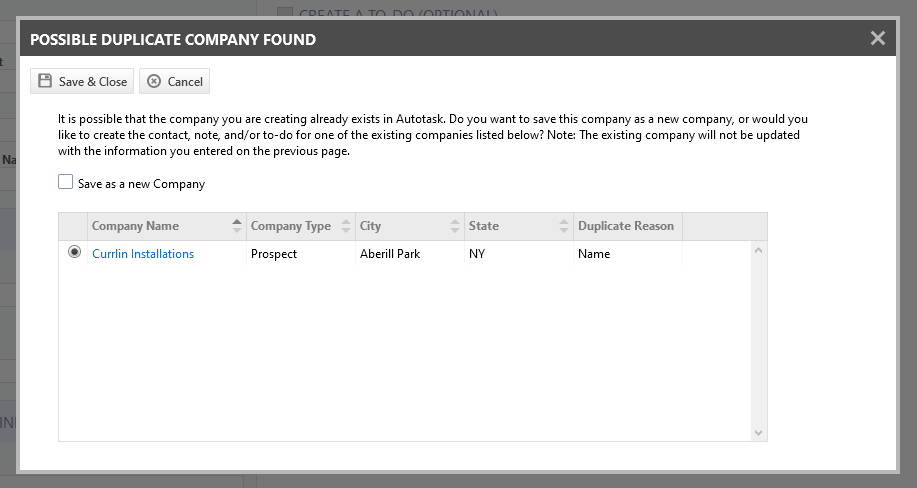
-
Revise las coincidencias y decida si desea añadir la nueva organización que acaba de introducir o, por el contrario, adjuntar el contacto, la nota y la tarea a una organización existente. Puede hacer clic en una fila para abrir las páginas Organización o Contacto, que le ayudarán a decidir qué versión conservar.
-
Para conservar la nueva organización que acaba de introducir, deje seleccionada la casilla Guardar como nueva organización y haga clic en Guardar y cerrar. El nuevo contacto (si se proporciona la información del contacto) y una nota o una tarea pendiente completadas son asociados con esta nueva empresa.
-
Si selecciona una organización existente y hace clic en Guardar, ocurre lo siguiente:
-
La nueva organización no se crea y la información de la organización seleccionada no se actualiza con ninguna información de la página Nueva organización.
-
Toda la información de contacto, notas o tareas pendientes de la página Nueva organización se añaden a la organización seleccionada.
-
Autotask ejecuta una comprobación de contactos duplicados para determinar si el contacto ya existe para la organización seleccionada. Consulte Búsqueda de duplicados de registros de empresas, a continuación.
-
- Para volver a la página Nueva organización, haga clic en Cancelar.
SUGERENCIA Si se crea una organización duplicada por error, el administrador puede realizar la combinación de las organizaciones duplicadas (Menú de navegación izquierda > Admin > Categorías de administración > Características y configuraciones > Organizaciones y contactos > Utilidades > Combinación de organizaciones). Los contactos de estas organizaciones no se combinan automáticamente, por lo que los contactos duplicados deben combinarse por separado (Menú de navegación izquierda > Admin > Categorías de administración > Características y configuraciones > Organizaciones y contactos > Utilidades > Combinación de contactos). Consulte Combinar entidades.
NOTA Si no tiene permiso para editar una organización, la casilla será sustituida por un icono. El ícono tendrá un mensaje de información sobre herramientas que le indicará que no puede seleccionar la empresa porque no tiene permiso para editarla.
La comprobación de contactos duplicados sólo se activa si se encuentra una organización duplicada y ha seleccionado una organización existente a la que añadir el contacto, la nota y la tarea.
Se comprueba si en la organización seleccionada hay contactos con los mismos apellidos. Si se encuentra una coincidencia, se abre el cuadro de diálogo Posible contacto duplicado encontrado. Revise la coincidencia y decida si desea guardar el nuevo contacto que acaba de introducir o, en cambio, actualizar la información de un contacto existente con la nueva información
- Para añadir el nuevo contacto que acaba de introducir, deje seleccionada la casilla Guardar como nuevo contacto. El nuevo contacto se asociará a la organización seleccionada en la comprobación de organizaciones duplicadas.
- Para actualizar un contacto existente, seleccione el botón de radio de uno de los contactos de la lista. Los campos del contacto existente se actualizarán con la información introducida en la página Nueva organización. Si alguno de los campos relacionados con el contacto de la página Nueva organización está vacío, se conservará la información del contacto existente.
- Haga clic en Guardar y cerrar para continuar.
Si hace clic en Cancelar y luego en Sí en el mensaje de confirmación, descartará toda la nueva entrada de la empresa, incluidos el contacto, la nota y la tarea pendiente.
Otras formas de añadir organizaciones a su instancia de Autotask
Consulte Otras formas de añadir organizaciones a su instancia de Autotask.



